本教程小编分享win8系统如何添加打印机?打印机的使用在日常办公中比较频繁,大家都知道xp/win7系统添加打印机,但是win8系统添加打印机的方法有所不同,那么在win8系统中如何添加打印机呢?接下来教程小编和大家分享win8系统添加打印机的简单方法。
推荐:win8正式版系统下载
具体方法如下:
windows7 - 1、选择开始;
windows8 - 2、选择“设备和打印机”;
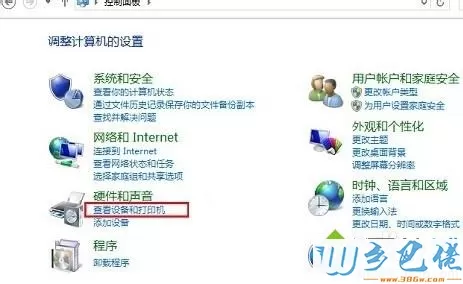
windows10 - 3、在弹出的界面选择添加打印机;
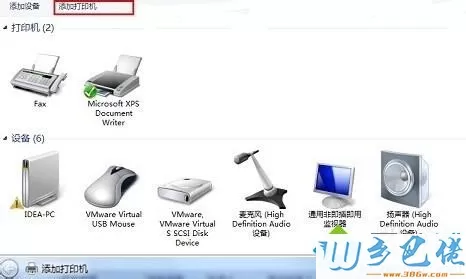
xp系统 - 4、在弹出的“添加打印机向导“界面中选择”添加网络、无线或 Bluetooth 打印机“,选择“下一步”;
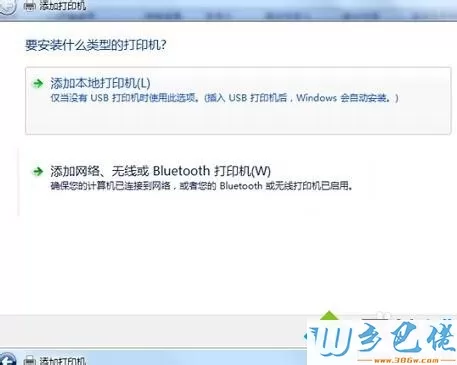
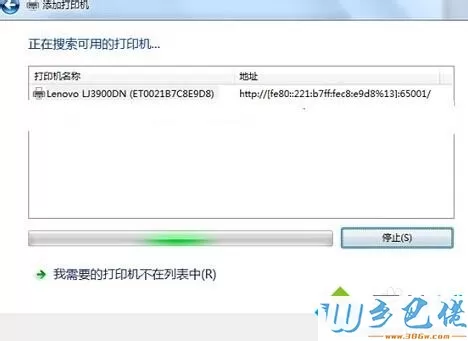
xp系统 - 4、安装驱动;
纯净版 - 5、选择安装驱动的路径;
U盘系统 - 6、设置打印机的名称;
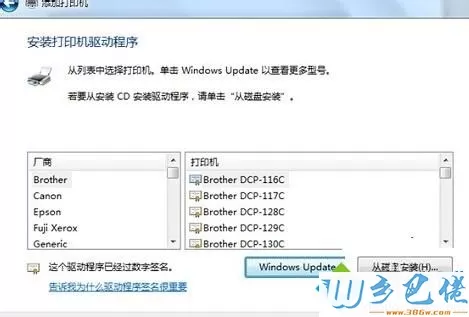
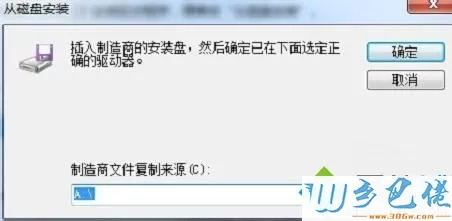
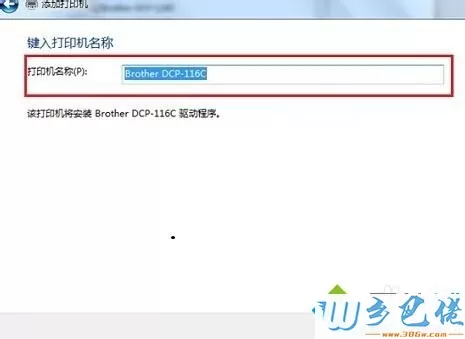
win8旗舰版 - 7、若不在列表内选择“我需要的打印机不在列表中(R)”;
win7旗舰版 - 8、在弹出的界面中勾选“添加可检测的toothblue 、无线或网络打印机”地址;

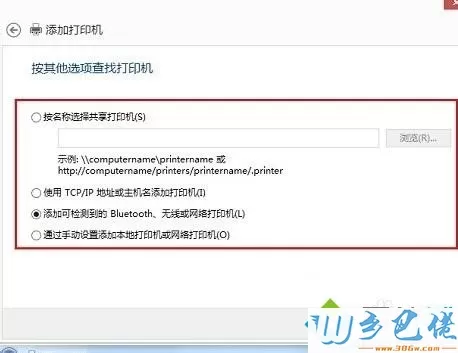
win7之家 - 9、设置IP地址;
win10之家 - 10、设置端口名称;
xp纯净版 - 11 、设别类型选“自动检测”。
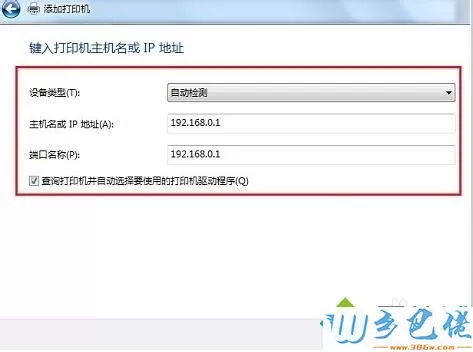
本教程分享就是win8系统添加打印机的详细步骤,希望此教程内容能够帮助到大家!


 当前位置:
当前位置: